Taula de continguts
Aquesta publicació descriu com girar un gràfic a Excel. Aprendràs diferents maneres de girar gràfics de barres, columnes, sectors i línies, incloses les seves variacions en 3D. A més, veureu com invertir l'ordre de traçat dels valors, categories, sèries i llegenda. Els que sovint imprimeixen gràfics i gràfics llegiran com ajustar l'orientació del full per a la impressió.
Excel fa que sigui molt fàcil representar la vostra taula com a gràfic o gràfic. Només heu de seleccionar les vostres dades i fer clic a la icona del tipus de gràfic adequat. Tanmateix, és possible que la configuració predeterminada no us funcioni. Si la vostra tasca és girar un gràfic a Excel per organitzar les seccions, barres, columnes o línies d'una altra manera, aquest article és per a vosaltres.
Gira un gràfic a Excel. a qualsevol angle que us agradi
Si sovint tracteu mides relatives i il·lustreu proporcions del conjunt, és probable que utilitzeu gràfics circulars. A la meva imatge de sota, les etiquetes de dades se superposen al títol, cosa que fa que sembli impresentable. Ho copiaré a la meva presentació de PowerPoint sobre els hàbits alimentaris de la gent i vull que el gràfic sembli ben ordenat. Per solucionar el problema i emfatitzar el fet més important, heu de saber com girar el gràfic circular a Excel en sentit horari.
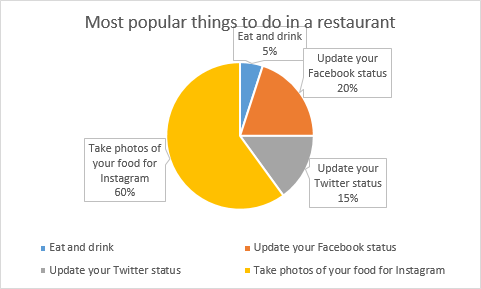
- A la dreta. feu clic a qualsevol secció del vostre gràfic circular i seleccioneu l'opció Format de la sèrie de dades... al menú.

- Obtràs el Format Panell Sèrie de dades .Aneu al quadre Angle del primer tall , escriviu el nombre de graus que necessiteu en lloc de 0 i premeu Retorn . Crec que 190 graus funcionaran bé per al meu gràfic de sectors.
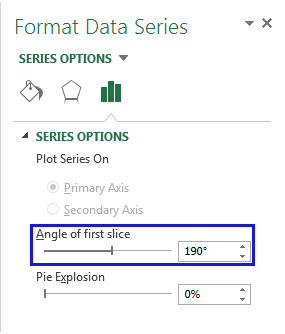
Després de girar el meu gràfic de sectors a Excel es veu net i ben organitzat.
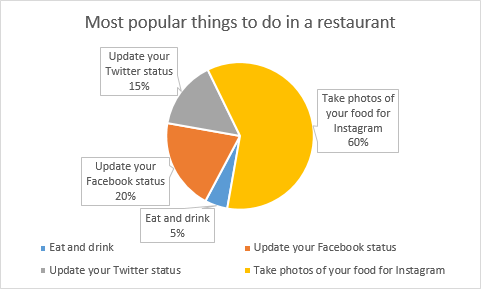
Així, podeu veure que és bastant fàcil girar un gràfic d'Excel a qualsevol angle fins que sembli com necessiteu. És útil per afinar el disseny de les etiquetes o fer que els sectors més importants destaquin.
Gira els gràfics en 3D a Excel: gira gràfics circulars, de columnes, de línies i de barres
I Penseu que els gràfics en 3D semblen fantàstics. Quan altres persones veuen el vostre gràfic en 3D, poden creure que ho sabeu tot sobre les tècniques de visualització d'Excel. Si un gràfic creat amb la configuració predeterminada no sembla com necessiteu, podeu ajustar-lo girant-lo i canviant la perspectiva.
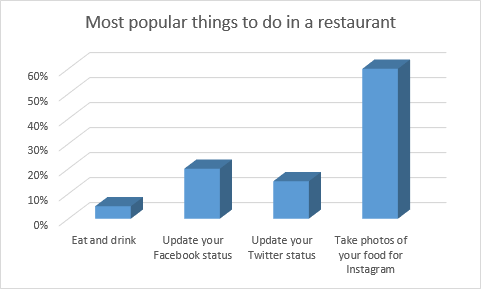
- Feu clic amb el botó dret del ratolí. al vostre gràfic i seleccioneu Rotació 3D... a la llista del menú.
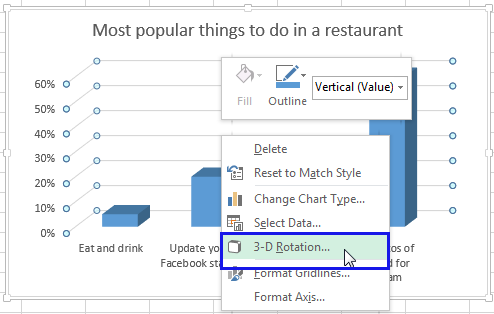
- Obtindreu l' Format de l'àrea del gràfic panell amb tots els paràmetres disponibles. Introduïu el nombre necessari de graus als quadres X i Y Rotation .
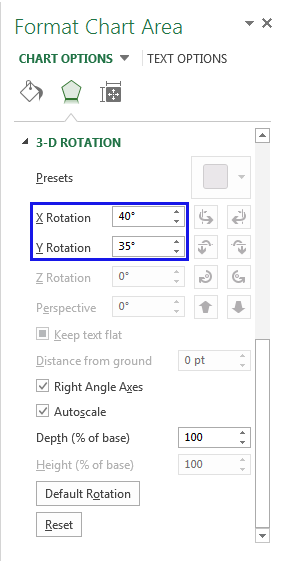
He canviat els números a 40 i 35 corresponentment per fer el meu El gràfic té un aspecte lleugerament més profund.
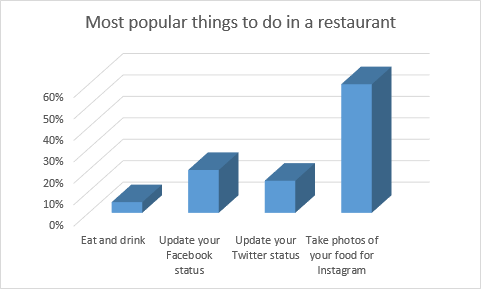
Aquest panell també us permet ajustar Profunditat i Alçada . com a Perspectiva . Només has de jugar amb les opcions per veure quina suite millor per al teu tipus de gràfic.No dubteu a utilitzar els mateixos passos també per als gràfics circulars.
Gira els gràfics a 180 graus: canvieu l'ordre de les categories, els valors o les sèries
Si el gràfic cal girar a Excel mostra els eixos horitzontals i verticals, podeu invertir ràpidament l'ordre de les categories o valors representats al llarg d'aquests eixos. A més, als gràfics en 3D que tenen un eix de profunditat, podeu invertir l'ordre de traçat de les sèries de dades perquè les columnes 3D grans no bloquegin les més petites. També podeu reposicionar la llegenda al vostre gràfic circular o de columnes a Excel.
Invertir l'ordre de traçat de les categories en un gràfic
Podeu girar el gràfic en funció de l' Horizontal (Categoria) ) Axis .
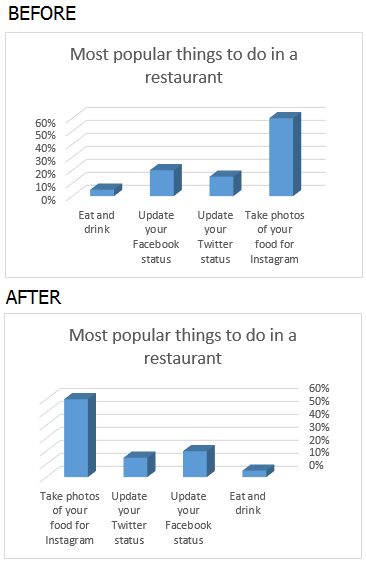
- Feu clic amb el botó dret a Eix horitzontal i seleccioneu l'element Format Axis... de al menú.
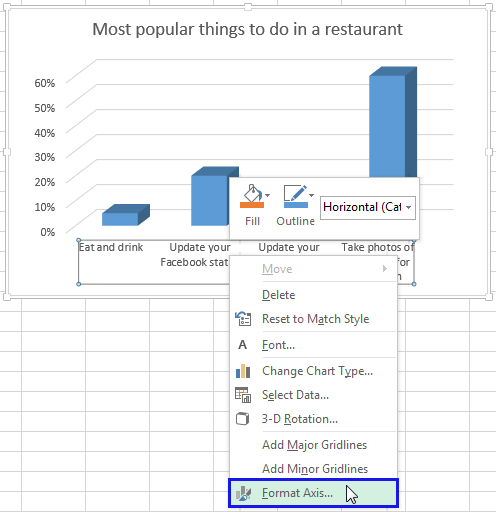
- Veureu la subfinestra Format Axis . Simplement marqueu la casella de selecció al costat de Categories en ordre invers per veure que el gràfic gira a 180 graus.
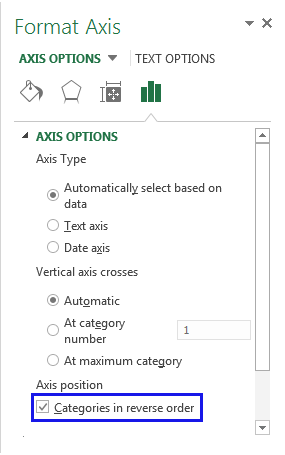
Inverteix l'ordre de traçat dels valors a un gràfic
Seguiu els passos senzills següents per fer girar els valors de l'eix Vertical .
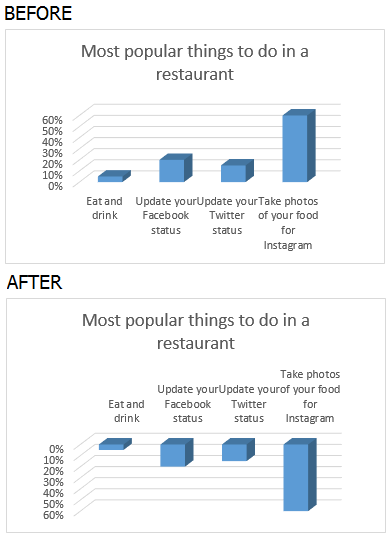
- Feu clic amb el botó dret. a l' Eix vertical (valors) i trieu l'opció Format de l'eix... .
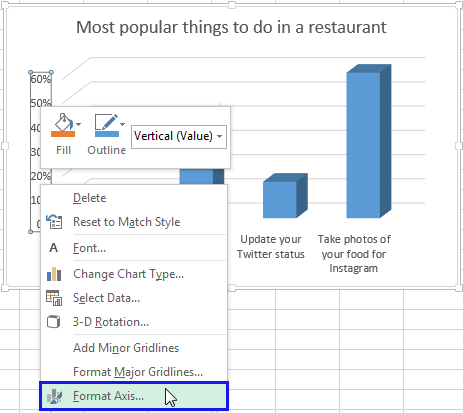
- Marqueu la casella de selecció Valors a ordre invers .
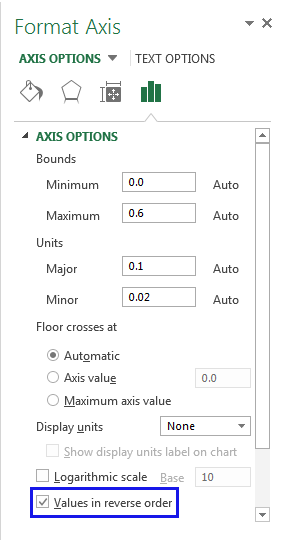
Nota. Recordeu que no és possible invertir l'ordre de representació dels valors en un radargràfic.
Inverteix l'ordre de representació de les sèries de dades en un gràfic 3D
Si teniu un gràfic de columnes o de línies amb el tercer eix, que mostra algunes columnes (línies ) davant d'altres, podeu canviar l'ordre de traçat de les sèries de dades perquè els marcadors de dades 3D grans no se superposin amb els més petits. També podeu fer servir els passos següents per crear dos o més gràfics per mostrar tots els valors de la llegenda.

- Feu clic amb el botó dret a Profunditat (sèrie). ) Axis al gràfic i seleccioneu l'element de menú Format Axis... .
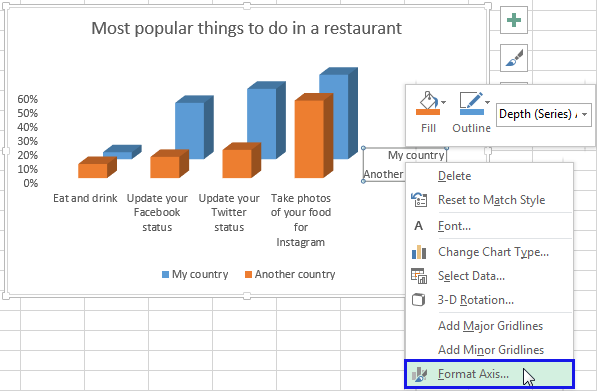
- Obtràs el Format Axis panell obert. Marqueu la casella de selecció Sèrie en ordre invers per veure que les columnes o les línies s'inverteixen.
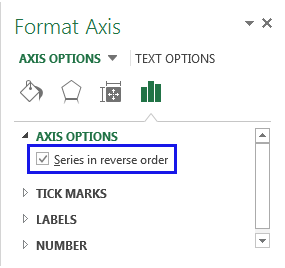
Canviar la posició de la llegenda en un gràfic
Al meu gràfic de sectors d'Excel a continuació, la llegenda es troba a la part inferior. Vull obtenir els valors de la llegenda a la dreta per fer-los més atractius.
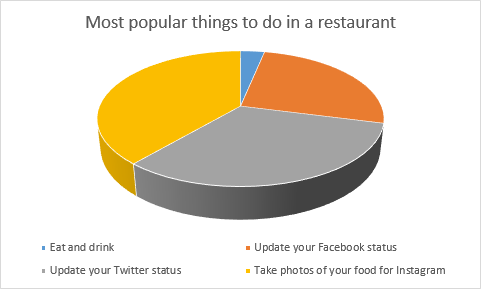
- Feu clic amb el botó dret a Llegenda i seleccioneu el Opció Format de llegenda... .
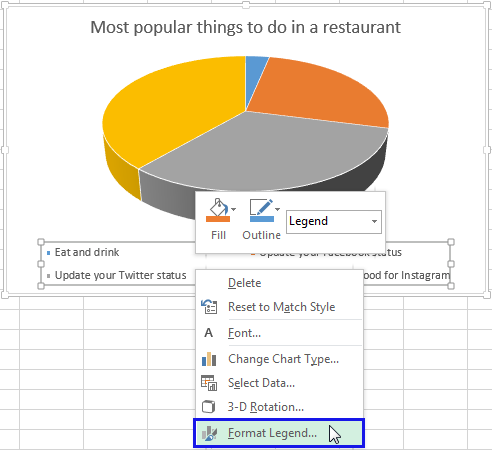
- Seleccioneu una de les caselles de selecció que veureu al panell d'opcions Llegenda : A dalt , Abaix, Esquerra, Dreta o A dalt a la dreta.
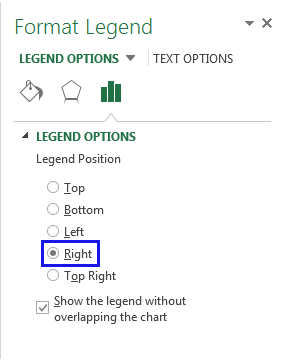
Ara m'agrada més el meu gràfic.
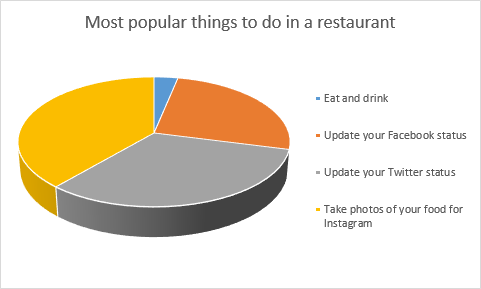
Modifiqueu l'orientació del full de treball per adaptar-se millor al vostre gràfic
Si només heu d'imprimir el gràfic, potser n'hi ha prou amb modificar el disseny del full de treball sense girar el gràfic a Excel. A la meva captura de pantalla a continuació, podeu veureque el gràfic no encaixa correctament. Per defecte, els fulls de treball s'imprimeixen en una orientació vertical (més alt que ample). Canviaré el disseny a un mode horitzontal perquè la meva imatge sembli correcta a l'imprimible.
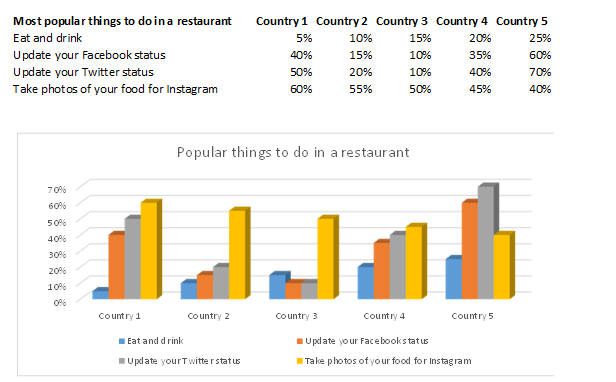
- Seleccioneu el full de treball amb el vostre gràfic per imprimir-lo.
- Aneu a la pestanya Disposició de la pàgina i feu clic a la fletxa sota la icona Orientació . Trieu l'opció Horizontal .

Ara, quan vaig a la finestra Vista prèvia d'impressió , veig que el meu gràfic encaixa perfectament.
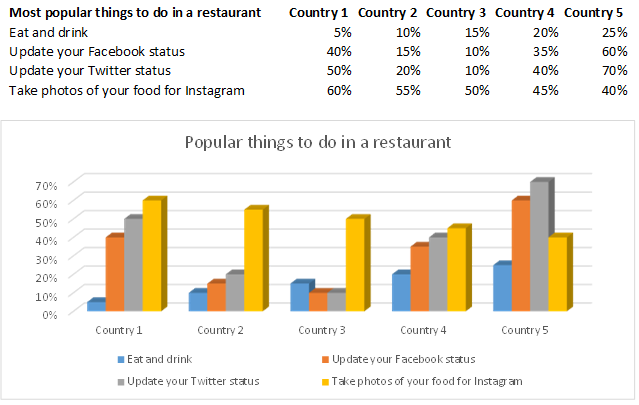
Utilitzeu l'eina Càmera per girar el vostre gràfic d'Excel a qualsevol angle
Podeu girar el gràfic a qualsevol angle mitjançant la Càmera eina a Excel. Us permet col·locar el resultat al costat del vostre gràfic original o inserir la imatge en un full nou.
Consell. Si voleu girar el vostre gràfic 90 graus, pot ser una bona idea simplement modificar el tipus de gràfic. Per exemple, de columna a barra.
Podeu afegir l'eina Càmera si aneu a la barra d'eines Accés ràpid i feu clic a la petita fletxa desplegable. Seleccioneu l'opció Més ordres...
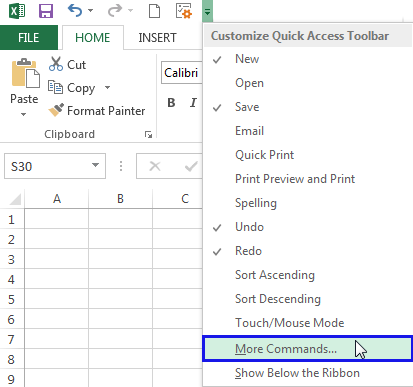
Afegeix Càmera escollint-la de la llista de totes les ordres i fent clic a Afegeix .

Ara seguiu els passos següents per fer que l'opció Càmera us funcioni.
Nota. Recordeu que no és possible col·locar l'eina Càmera sobre el vostre gràfic, ja que el resultat ésimpredictible.
- Creeu la vostra línia o qualsevol altre gràfic.

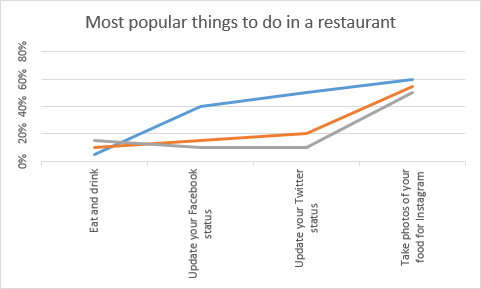
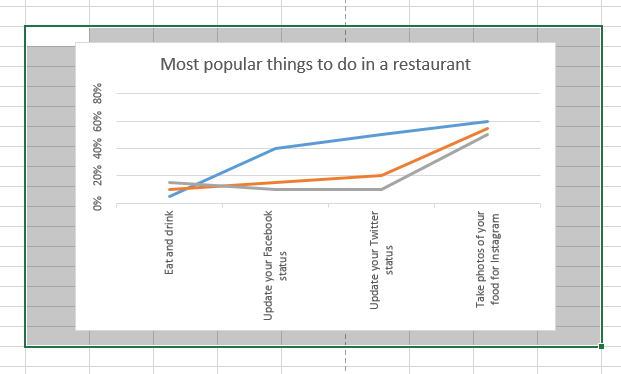
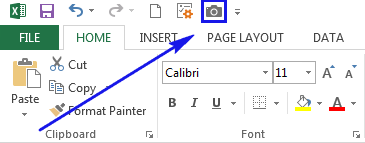
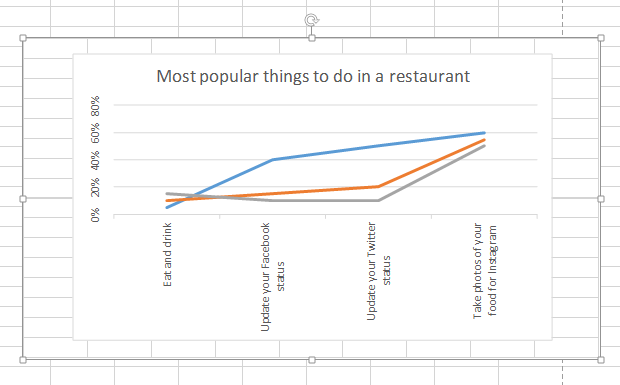
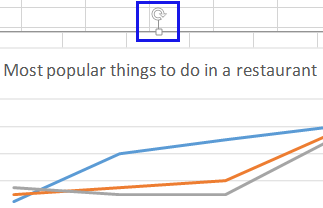
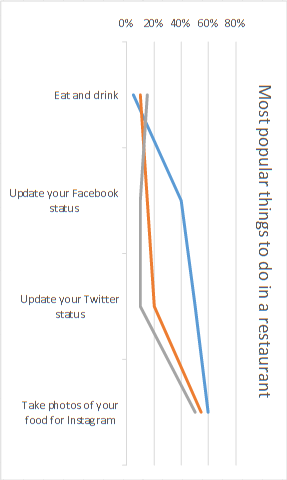
Nota. Hi ha un problema amb l'ús de l'eina Càmera. Els objectes resultants poden tenir una resolució reduïda respecte al gràfic real. Poden semblar granulats o pixelats.
Crear un gràfic és una bona manera de mostrar les vostres dades. Els gràfics d'Excel són fàcils d'utilitzar, complets, visuals i es poden ajustar perquè es vegin com necessiteu. Ara ja saps com girar el teu gràfic de columnes, barres, sectors o línies.
Un cop escrit tot l'anterior, em sento com un autèntic guru de la rotació de gràfics. Espero que el meu article també us ajudi amb la vostra tasca. Sigues feliç i excel·leix en Excel!

